
У цій статті ми розглянемо:
Термінологія мереж Ubiquiti UniFi Mesh
Для розуміння роботи WiFi мережі. створеної з використанням точок доступу UniFi Mesh, Ubiquiti використовує такі терміни.
Бездротовий аплинк (Wireless Uplink) - з'єднання точки доступу UniFi c вищестоящої (у напрямку до зовнішньої мережі) точкою доступу "по повітрю". Він дозволяє точці доступу з проводовим підключенням виступати в якості бездротового базової станції (Uplink AP) для інших точок доступу і таким чином розширити покриття Wi-Fi на ті області, куди важко провести дротове з'єднання.
Клікайте на зображення, щоб побачити його в повному розмірі.
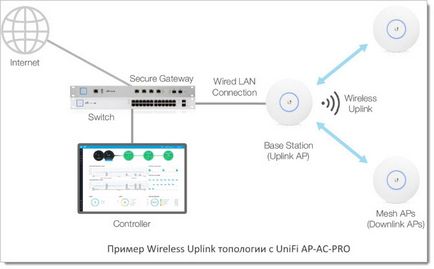
Також за допомогою бездротового аплинка можна управляти цими точками з контролера, через вищу точку - скидати конфігурацію і змінювати налаштування.
Базова станція (Uplink AP). Точка доступу, поєднана з маршрутизатором мережі по провідному з'єднанню. Налаштована для прийому / передачі даних на точки доступу Mesh (Downlink AP).
Mesh точка доступу (Downlink AP). В інших джерелах виробника її також називають "island" - острівної точкою. Це точка доступу, підключена до базової станції (Uplink AP) по бездротовому з'єднанню. Може працювати в двох режимах:
Багаторівневий бездротової аплинк (Multi-hop Wireless Uplink). Така побудова мережі можливо тільки при використанні точок доступу UniFi Mesh (UAP-AC-M, UAP-AC-M-PRO). В Multi-hop Mesh мережі до однієї базової станції можна підключити по WiFi не один ярус (рівень) точок, а кілька - тобто створити порожнисту мережу точок, з'єднаних між собою "по повітрю".
Клікайте на зображення, щоб побачити його в повному розмірі.
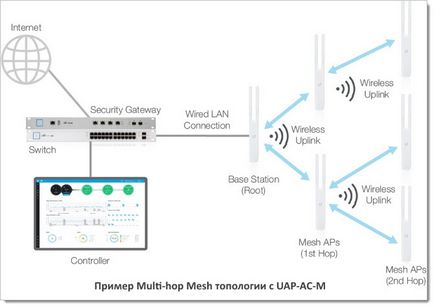
Кожен такий ярус в документації Ubiquiti носить назву "hop" - стрибок. Рівні (яруси) або хопи Multi-hop бездротової мережі поділяються на кореневої hop (коли точки з'єднані з базовою станцією), перший хоп, другий і т. Д.
обмеження
З базовою станцією (Uplink AP) або проміжної, транзитної Mesh крапкою з помощьюWireless Uplink (по повітрю) можна безпосередньо з'єднати максимум 4 інших точки.
Кількість хопов технологією не обмежується.
Тобто вниз по гірлянді ви можете приєднувати "по повітрю" хоч греблю гати Mesh точок. Але н е забувайте про те, що пропускна здатність бездротового линка на кожному наступному "хопі" буде падати. У скільки разів впаде загальна пропускна здатність мережі після проходження декількох бездротових АПЛІНК Ubiquiti пропонує розраховувати за такою формулою:
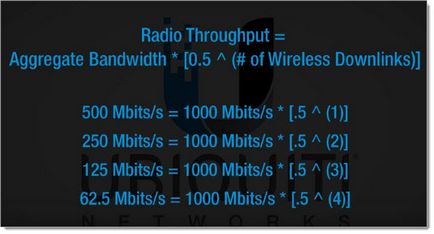
Плюс швидкість ще буде ділитися між точками.
Тому такий спосіб розгортання мережі слід вибирати, коли у вас в пріоритеті не швидкість з'єднання, (для ваших кінцевих споживачів досить мінімальної), а доступність мережі.
Підтримка Wireless Uplink і Multi-hop Wireless Uplink точками доступу Unifi
На точках UniFi з підтримкою стандарту 802.11ac Wireless Uplink доступний тільки для діапазону 5 ГГц, навіть якщо точки дводіапазонні.
Моделі UniFi з 802.11ac
Особливості роботи мережі UniFi з бездротовими АПЛІНК
Після включення функції бездротової передачі Wireless Uplink точки доступу UniFi можуть з'єднуватися по повітрю з попередньо налаштованою точкою доступу, підключеної до провідної мережі. При цьому:
- Пристрої з заводськими установками за замовчуванням або в статусі "unadopted", одного разу включені за допомогою PoE, можуть підключиться до точки доступу в найближчому оточенні і самостійно отримати від контролера статус "adopting" - прийняті.
- Присвоїти статус "adopting" цих пристроїв і конфігурувати їх можна і в контролері за допомогою бездротової технології Wireless Uplink.
- Після настройки точок доступу можуть передавати SSID і ретранслювати мережевий трафік до інших точок в мережі.
- З включеною налаштуванням "Connectivity Uplink Monitor and Wireless Uplink" точки доступу, підключені по бездротовому з'єднанню постійно пінг контролер і шлюз. Тому при розгортанні Mesh-мереж потрібно подбати про те, щоб і контролер і маршрутизатор були постійно в мережі, інакше точки доступу, підключені по Wireless Uplink, постійно будуть відключатися і переходити в статус ізольованих.
- Бездротова завантаження та інсталяція додаткових пристроїв за допомогою Wireless Uplink можлива в першому хопі з UAP-AC-M або UAP-AC-M-PRO.
Примітка: З кожною додатковою точкою доступу, яку ви під'єднуєте до однієї і тієї ж АР за допомогою Wireless Uplink. бездротова швидкість Uplink і Downlink буде падати, в тій чи іншій мірі. При розширенні зони покриття мережі, коли пріоритетом конфігурації є доступність зв'язку в будь-якій точці на певній території, як правило, на падіння швидкості можна закрити очі. Проте, при підключенні великої кількості пристроїв за Wireless Uplink потрібно враховувати обмеження по швидкості мережі.
Що потрібно, щоб приєднати точки UniFi по бездротовому АПЛІНК
Для використання Wireless Uplink вам буде потрібно:
- Включена настройка "Connectivity Uplink Monitor and Wireless Uplink".
- Контролер і маршрутизатор постійно в мережі.
- Хоча б одна точка доступу з провідним з'єднанням, яка підтримує Wireless Uplink.
- Джерело живлення для AP, підключених до мережі "по повітрю" - PoE інжектор.
- Остання стабільна прошивка (рекомендується).
Налаштування мережі Mesh
Щоб включити Wireless Uplink:
- Зайдіть в контролер UniFi
- Перейдіть в розділ "Settings" => "Site"
- Поставте галочку в налаштуванні "Enable connectivity monitor and wireless uplink".
- Натисніть кнопку "Apply Changes".
Клікайте на зображення, щоб побачити гифку в повному розмірі.
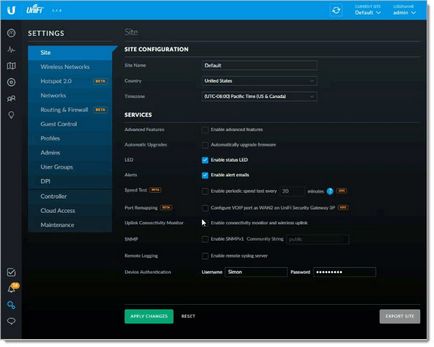
Щоб прийняти точки UniFi (привласнити статус "adopting") без проводового підключення, через Wireless Uplink:
- Додайте точку доступу в межах дії бездротового діапазону базової станції (кореневої точки доступу).
- Увімкніть живлення точки доступу, яку потрібно прийняти в мережу. Для цього вам знадобиться PoE-адаптер, в порт LAN кабель приєднувати не потрібно.
- Після завантаження пристрою, воно з'явиться на сторінці списку пристроїв вашого контролера, зі статусом "Pending Adoption (Wireless)".
- Натисніть кнопку "Adopt", щоб прийняти пристрій в бездротову мережу.
Клікайте на зображення, щоб побачити його в повному розмірі.
Після цього почнеться процес прийняття точки базовою станцією. Ви побачите, як стан Mesh AP на сторінці буде змінюватися з кожним кроком процесу:
- Adopting
- Provisioning
- І фінальний - C onnected (Wireless).
Клікайте на зображення, щоб побачити гифку в повному розмірі.
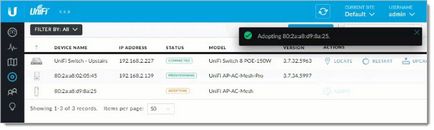
За допомогою бездротового зв'язку процес прийняття (adopting) займе більше часу, ніж якби точка була приєднана до провідної мережі. Може пройти 2-3 хвилини і більше, поки не з'явиться фінального статусу.
Після завершення процесу точка доступу UniFi з бездротовим коннектом може управлятися всередині контролера таким же чином, як і точки, підключені по кручений парі.
Налаштування / зміна існуючого безпровідного підключення по Wireless Uplink
Іноді адміністратор може захотіти змінити порядок з'єднання точок доступу по Wireless Uplink, наприклад, змінивши одну точку доступу, щоб використовувати інший uplink. Все це можна легко зробити за допомогою контролера UniFi.
- Відкрийте контролер.
- Зайдіть в меню пристроїв, клікніть по точці доступу. настройки якої ви хочете поміняти.
- На вкладці Конфігурація виберіть підміню "Wireless Uplinks".
- Виберіть в цьому меню інший пристрій, для з'єднання з Uplink і натисніть на значок посилання праворуч.
Клікайте на зображення, щоб побачити його в повному розмірі.
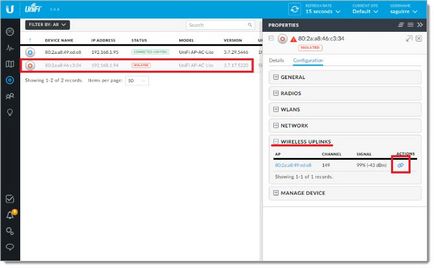
Для видалення існуючого аплинка:
- Натисніть на значок кошика поруч з посиланням, яку ви хочете видалити.
- Пристрій перестане використовувати обрану точку доступу як аплинка, і запам'ятає цю настройку на майбутнє.
Клікайте на зображення, щоб побачити його в повному розмірі.
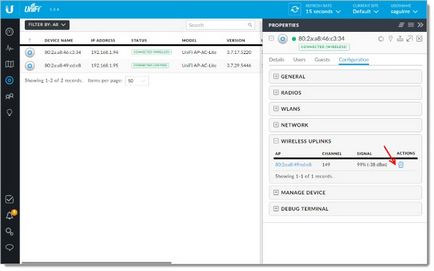
Як увімкнути автоматичне відмовостійкості
Для того щоб всі крапки доступу залишалися на зв'язку навіть у разі, якщо одна з проміжних відключається від мережі і переходить в автономний режим, контролер UniFi оснащений функцією Automatic Failover. Щоб її включити, потрібно:
- Перейти в розділ "Settings" => "Site".
- Під рядком "Uplink Connectivity Monitor Wireless Uplink ", встановити галочку в" Enable Automatic Uplink Failover ".
Так як під час налаштування мережі конфігурація точок доступу може часто змінюватися, то, щоб уникнути перекидання пристроїв на наступну точку і порушення розробленої вами топології, рекомендується не включати цю функцію до тих пір, поки ваша мережа не буде повністю налаштована.
У контролері UniFi є два корисних інструменту - карта (Map) і топологія (Topology). Вони допомагають візуалізувати розгортання бездротового покриття і таким чином роблять управління конфігурацією мережі UniFi зручнішим. Детальна маркування пристроїв і розміщення їх у відповідному місці на вашій карті може допомогти заощадити багато часу при управлінні розгортанням Wireless Uplink.
Клікайте на зображення, щоб побачити їх в повному розмірі.
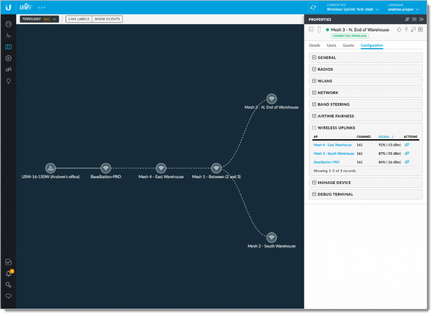
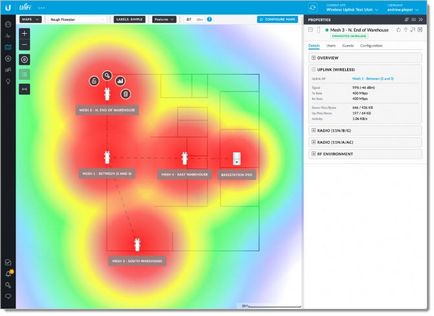
Для того, щоб отримати доступ до цих інструментів:
- Відкрийте контролер UniFi.
- Натисніть на значок карти на лівій панелі.
- Виберіть або карту або топологію з меню, що випадає у верхньому лівому куті дисплея.
Ви можете управляти пристроями з карти або топології - для цього потрібно клікнути на потрібному пристрої і натиснути на що з'явився поруч з ним значок конфігурації.
Практичні поради з проектування мережі
Wireless Uplink оптимально використовувати для розгортання бездротового доступу в місцях, недоступних для прокладки кабелю або в разі недоцільності розгортання провідної мережі. Особливо зручна у використанні функція Multi-hop Wireless Uplink, а також те, що можна підібрати точки доступу UniFi Mesh в відповідному корпусі зовнішнього виконання.
Не забувайте про те, що пропускна здатність бездротового линка на кожному наступному "хопі" буде істотно падати.
При проектуванні мережі балансуйте навантаження на точки таким чином, щоб не створювати "заторів" пропускної здатності на будь-якої з них. Дивіться приклад нижче:
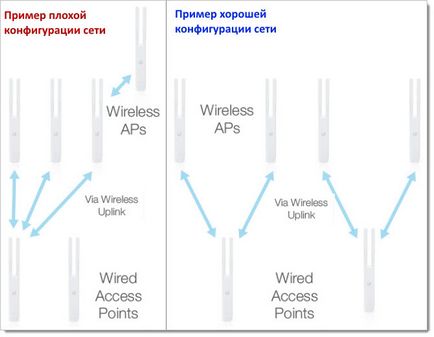
Зверніть увагу, на прикладі зліва не збалансована навантаження між двома кореневими точками UAP-AC-Mesh: одна з них зайве навантажена, в той час як інша взагалі не використовується для Wireless Uplink. Крім того, в прикладі поганий конфігурації доданий ще один рівень бездротового аплинка (ще один хоп), в той час як без нього цілком можна обійтися, як це було зроблено на прикладі праворуч.
Якщо ви не плануєте в своїй мережі використовувати бездротові АПЛІНК, рекомендується відключити "Connectivity Uplink Monitor Wireless Uplink ". Для цього в контролері UniFi:
- Зайдіть в контролер UniFi
- Перейдіть в розділ "Settings" => "Site"
- Зніміть галочку в пункті "Enable connectivity monitor and wireless uplink".
Контролер в мережі з використанням Wireless Uplink повинен бути постійно запущений, так як точки пінг його час від часу, і при відсутності зв'язку, переходять в ізольований статус.
За матеріалами блогу ubnt.com.
Оцініть, будь ласка, корисність / цікавість статті. Нам важлива ваша думка!
Оцінка: 5.0 (голосів 2)